윈도우 7은 화려한 반면사용자 정의 옵션에 대해서는 컴퓨터 (내 컴퓨터)는 예외로 남아 있습니다. 예를 들어, 자녀 보호, 작업 센터, 휴지통 등과 같은 제어판 바로 가기를 추가 할 수 없습니다. 컴퓨터 커 스터 마이저 추가 또는내 컴퓨터에 대한 중요한 제어판 바로 가기를 제거합니다. 내 컴퓨터에 35 개 이상의 항목을 추가 / 제거하는 옵션을 제공합니다. 바로 가기를 추가하는 것 외에 내 컴퓨터를 비활성화 할 수도 있습니다.이 기능은 가족의 특정 사용자 (예 : 어린이)에 대한 운영 체제 액세스를 제한하려는 사용자에게 특히 유용 할 수 있습니다.
간단히 응용 프로그램을 시작하고내 컴퓨터에서 보려는 항목 공통 항목 탭에는 작업 센터, Windows Update, 휴지통 등과 같이 널리 사용되는 많은 옵션이 있습니다.
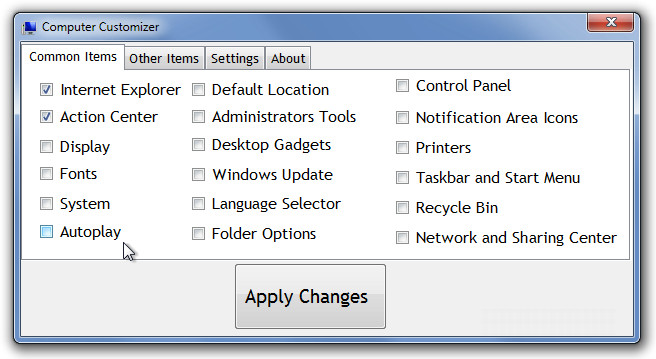
반대로, 다른 항목 탭에서제어판 항목을 내 컴퓨터에 추가 할 수 있습니다. 예를 들어 일부 사용자는 내 컴퓨터에서 음성 인식 또는 사용자 계정 컨트롤을 시작하는 것이 편리하다는 것을 알 수 있습니다. 딸깍 하는 소리 변경 승인 (적절한 옵션을 선택한 후) 선택한 항목을 추가합니다.
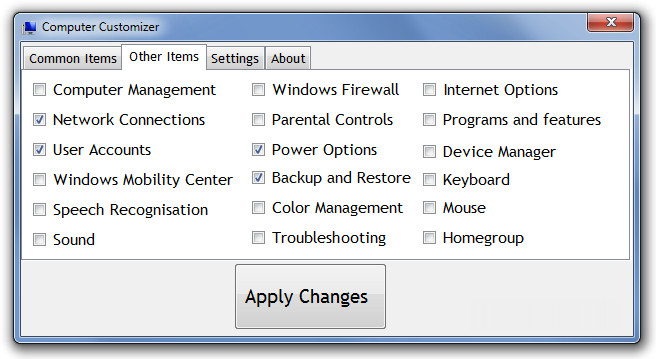
특정 시점에 이러한 항목을 제거하려면 Computer Customizer를 시작하고 제거 할 항목을 선택 취소 한 후을 클릭하십시오. 변경 승인.
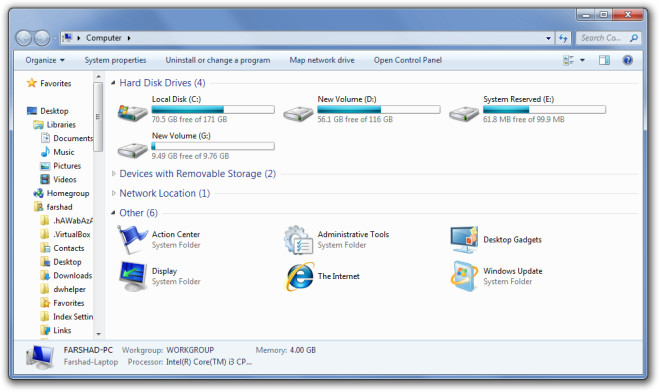
컴퓨터 커 스터 마이 저는제어판 및 시작 메뉴에서도 내 컴퓨터를 완전히 비활성화 할 수 있습니다. 이 기능은 대부분의 사용자에게 유용한 기능은 아니지만 시스템 드라이브 및 문제가있는 사용자의 중요한 구성 요소에 대한 액세스를 제한하는 데 사용할 수 있습니다. 예를 들어, 11 세의 남동생이 학교 과제 나 Facebook에 접속하기 위해 인터넷을 검색하기 만하면된다고 가정 해 보겠습니다. 이 사용자가 시스템 구성 요소를 망가 뜨리는 것으로 악명 높은 것으로 가정하면 내 컴퓨터를 일시적으로 비활성화하여 시스템 드라이브 및 시스템에서 액세스 할 수있는 기타 중요한 Windows 구성 요소를 보호 할 수 있습니다. 많은 사람들이 누군가 실수로 중요한 데이터를 사용하여 시스템 드라이브를 포맷하지 않기를 바랍니다.
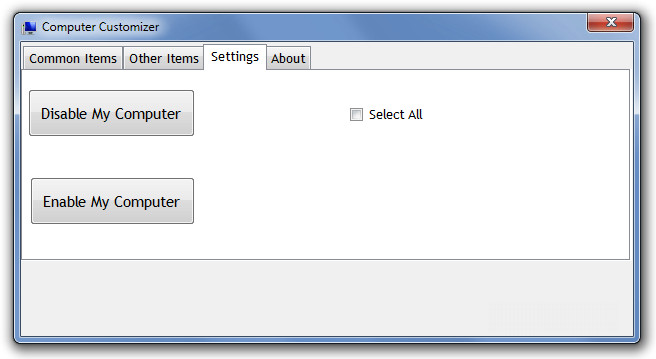
Computer Customizer는 Windows Vista 및 Windows 7에서 작동합니다.
컴퓨터 커 스터 마이저 다운로드


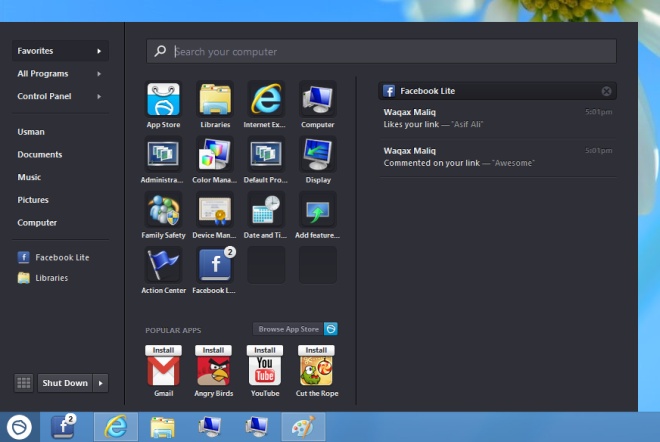







코멘트